Solução de problemas Batman Arkham Knight Fatal Error Issue no Windows 10 PC
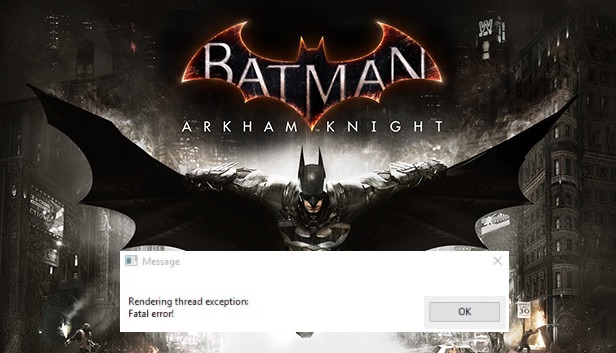
Após uma longa espera, o Batman Arkham Knight está finalmente disponível para os utilizadores de PC.Embora tenha havido revisões negativas e positivas sobre o assunto, é também uma delas.As críticas "mistas" podem fazer deste jogo o mais vendido do mês.
Vários usuários têm notado em vários fóruns que estão reclamando de vários problemas na instalação do jogo no PC.Aqui está como corrigir os bugs do Batman Arkham Knight no Windows.
Aqui você terá a dica de correção de erros para o Batman: Arkham Knight.As causas comuns do erro fatal e como corrigi-lo são listadas abaixo.Mas antes de prosseguir com as soluções, verifique os requisitos mínimos do sistema, se o seu sistema não atender aos requisitos mínimos do sistema, você pode sofrer falhas e outros problemas.
O que causa um erro fatal no Batman Arkham Knight?

Instalação do Cavaleiro Arkham danificado:Se este problema ocorrer enquanto se joga no Steam, pode ser causado por um ficheiro de jogo corrompido.Para resolver este problema, verifique a integridade dos arquivos através do menu Steam e conserte as instâncias corrompidas.
Condutor de placa de vídeo desactualizado/danoso:Se a mensagem de erro indicar um problema com a renderização de dados, você pode assumir imediatamente que o problema é causado pelo seu driver de GPU.Se este cenário se aplicar, você deve atualizar o driver da sua GPU para a versão mais recente.Isto aplica-se tanto às placas de vídeo AMD como às da Nvidia.
A GPU não suporta efeitos Gameworks ou fumaça/nevoeiro interativo:Se você estiver usando uma GPU antiga, você pode ver esse erro porque as configurações de vídeo que o jogo deve usar não são suportadas pela placa de vídeo.Neste caso, você pode resolver o problema desativando essas configurações no menu do jogo.
Falta o pacote de redistribuição do DirectX:Se este problema ocorrer toda vez que você tentar executar um jogo, sua instalação no Windows provavelmente está perdendo uma importante dependência DLL que o jogo está tentando usar.Neste caso, a maneira mais fácil e segura de resolver o problema é executar o instalador web DirectX End-User Runtime e instalar quaisquer pacotes de redistribuição em falta.
Como reparar o erro fatal no Batman Arkham Knight?

Actualize o seu driver GPU
Certifique-se de ter os mais recentes drivers gráficos e de som instalados no seu sistema.Drivers gráficos desatualizados (e às vezes drivers de som desatualizados) podem fazer com que o jogo falhe.Isto é especialmente necessário se você não tiver atualizado os drivers do seu dispositivo há algum tempo.
Manualmente:
- Para atualizar seu driver gráfico para a versão mais recente, você precisa visitar o site do fabricante, baixar o driver exato e depois instalá-lo manualmente.
Automaticamente:
- Se você não tiver tempo, paciência ou habilidades de computador para atualizar os drivers manualmente, você pode fazê-lo automaticamente com um programa de atualização de drivers de terceiros.Este programa irá detectar automaticamente o seu sistema e encontrar os drivers correctos para a sua placa de vídeo e versão Windows, descarregá-los e instalá-los correctamente.
Ver arquivos do jogo
Jogos épicos :
- Lançar Jogos Epic.
- Navegue até ao jogo na sua biblioteca e clique nos três pontos.
- Quando estiver aberto, clique em Verificar no menu suspenso.
- Agora tente reiniciar o jogo e jogar por um tempo para verificar o problema.
Vapor:
- Lançar vapor.
- Clique com o botão direito do mouse no seu jogo e selecione Propriedades.
- Selecione o separador Arquivos Locais e clique em Verificar Integridade do Arquivo do Jogo.
- Steam irá verificar os ficheiros do jogo – este processo pode demorar alguns minutos.
Desactivar o Fumo/Nevoeiro
A última versão do driver NVIDIA permite que você desabilite alguns efeitos fantasiosos no Batman Arkham Knight, mas o jogo pode travar se eles estiverem habilitados.Podes desactivar o fumo/neblina.
Depois disso, você pode precisar desinstalar a versão mais recente do driver NVIDIA e depois instalar manualmente a versão mais recente do driver NVIDIA.Você também pode fazer isso automaticamente.
Renomeando os arquivos DLL
Alguns usuários resolveram este problema de travamento renomeando o arquivo PhysXDevice64.dll na pasta de instalação.Se o arquivo DLL estiver corrompido, o Batman Arkham Knight provavelmente vai continuar a falhar.
- Sair da aplicação cliente Steam.
- Navegue até a pasta de instalação de Vapor para Batman Arkham Knight.
(Default: C:Program FilesSteamsteamappscommonBatman Arkham KnightBinariesWin64). - Renomear PhysXDevice64.dll para PhysXDevice64.dll_old.
- Execute seu jogo, e o arquivo será automaticamente recadastrado.
- Se o problema com os crashes persistir, você pode reinstalar o jogo inteiro.
Perguntas Mais Frequentes
Como consertar um erro fatal no Batman: Arkham Knight?
- Veja os arquivos do jogo.
- Actualize o seu driver GPU.
- Desativar ferramentas gráficas de terceiros.
- Pára de fazer overclocking.
- Renomeie arquivos DLL.
- Desactivar o fumo/neblina.
Porque é que o Batman: Arkham Knight continua a despenhar-se?
A instalação do DirectX está corrompida ou incorreta: Tente atualizar para a última versão do DirectX disponível aqui.Este é o software que o jogo utiliza para comunicar com o seu computador.Se a instalação estiver desactualizada ou corrompida, pode causar falhas.
Como conserto a queda do Cavaleiro Arkham no lançamento?
- Sair da aplicação cliente Steam.
- Navegue até a pasta de instalação de Vapor para Batman Arkham Knight.
- O padrão é C:ProgramsSteamappsCommonBatman Arkham KnightBinariesWin64.
- Renomear PhysXDevice64.
- Execute o jogo e o arquivo será automaticamente salvo novamente.
Porque é que o Batman Arkham Knight continua a despenhar-se?
Se o Batman Arkham Knight cair no seu console de jogo, isso muitas vezes indica um problema com a instalação do jogo.